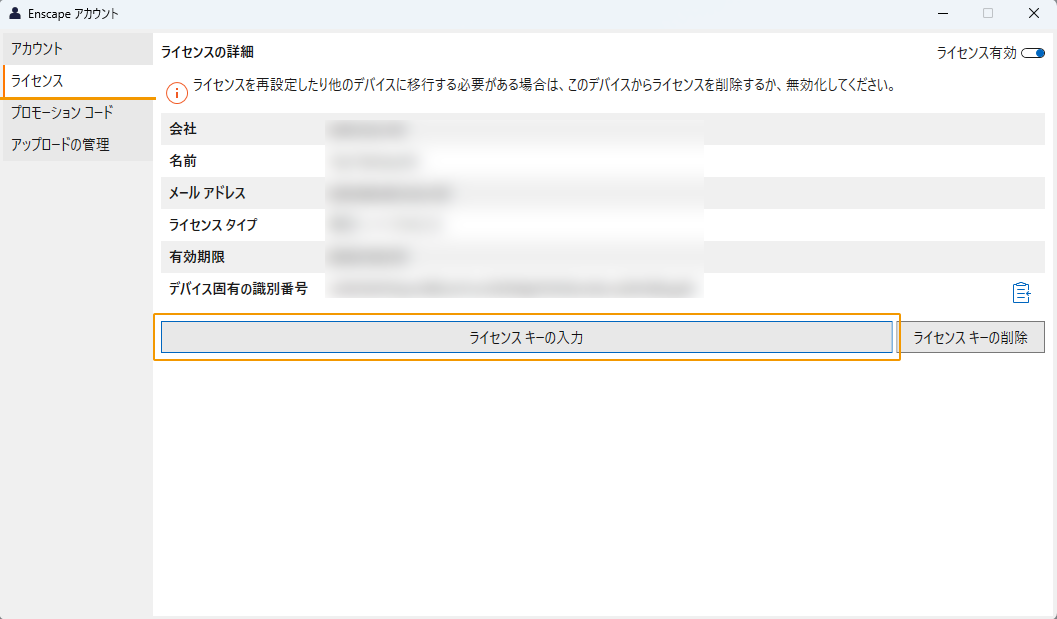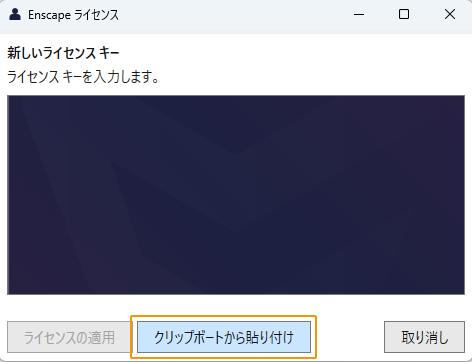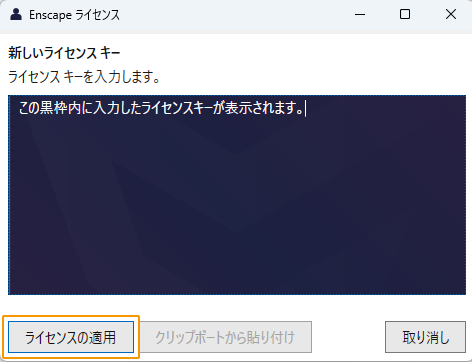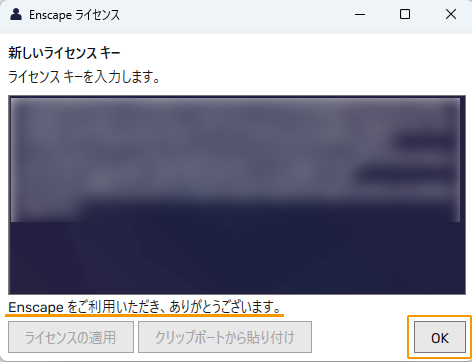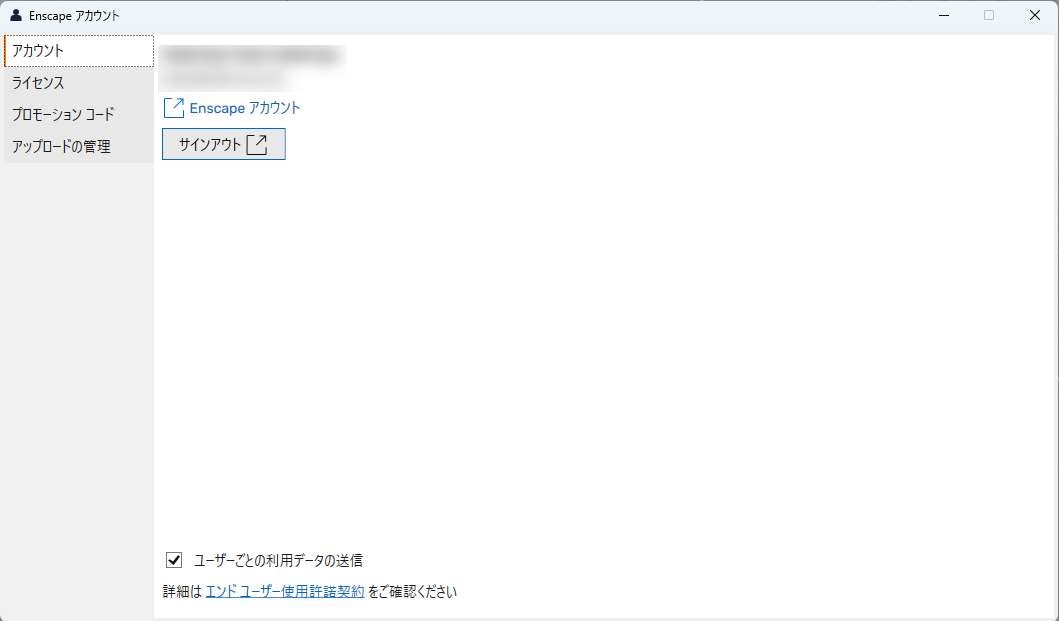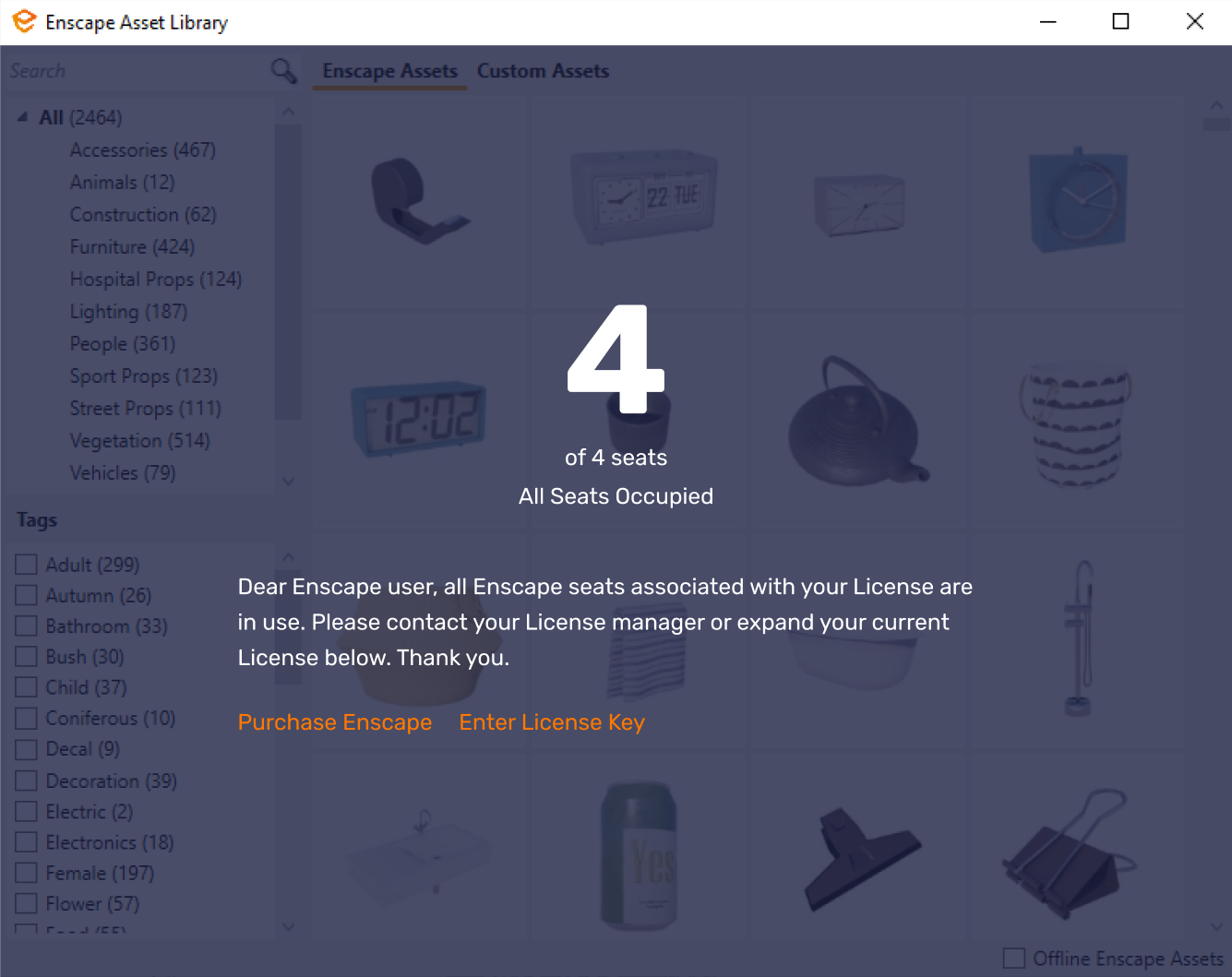ライセンスを認証する [通常ライセンス]
ENSCAPEのライセンス認証には必ずパソコンがインターネットに接続できる必要があります。会社でProxy経由で接続されている場合はこちらの解説を参照して、認証の前にProxy設定を行ってください。
ライセンスキーを入力するウィンドウが開きます。
ライセンスキーをコピーする際は、必ず完全なライセンスキーをコピーし、追加のスペースや文字がないことを確認してください。 [クリップボードから貼り付け]オプションを使用して貼り付けることをお勧めします。
フローティングライセンスを使用していて、シート数を超えているというメッセージが表示された場合、利用可能なシートがない(ネットワーク上の別のマシンでEnscapeが開いている)か、ライセンスキーを確認するためにライセンスサーバーに接続できないことが原因である可能性があります。
Enscape Licensingサーバへの接続に問題がある場合、プロキシサーバ情報を追加するか、ファイアウォールに例外を追加する必要があるかもしれません。
フローティングライセンスで利用可能なシートがない場合、Enscapeの全てのコア機能はブロックされ、ライセンスキーやトライアルライセンスの有効期限が切れた場合と同様に通知が表示されますのでご注意ください。Enscapeのコア機能にはレンダリングエンジン(Enscape Viewport)、マテリアルライブラリ、マテリアルエディタ、アセットライブラリ(カスタムアセットライブラリを含む)、そしてEnscape Objects(SketchUpのみ)が含まれます。このような場合、シートが空くのを待つか、ライセンスキーのシート数を増やす必要がある場合はライセンス管理者に連絡してください。